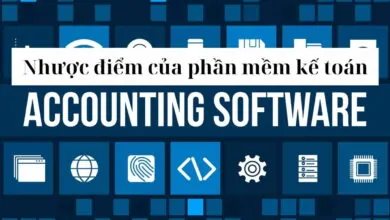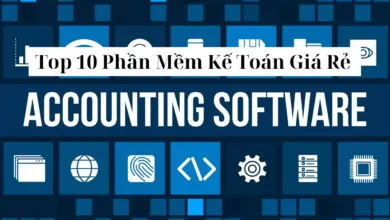Cách tạo website miễn phí đơn giản 2023
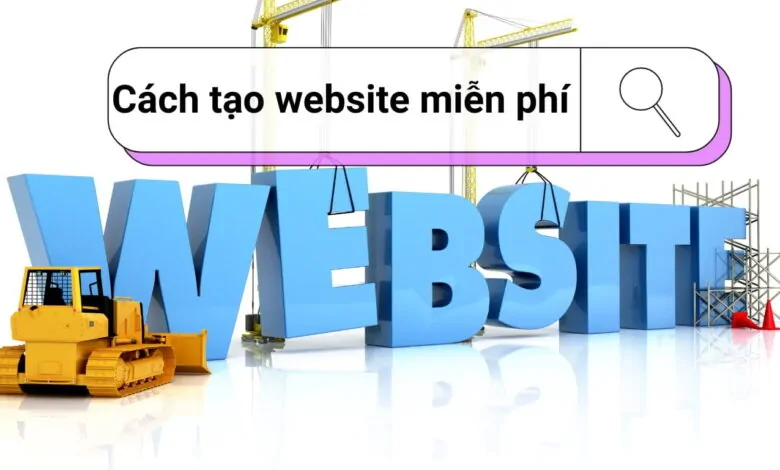
Sở hữu một website mang dấu ấn riêng biệt của cá nhân là một điều trở nên thịnh hành hiện nay. Nhờ sự phát triển của các nền tảng tạo website như WordPress, Wix,…mà bạn không cần phải là chuyên viên lập trình thì cũng có thể có nhiều cách tạo website miễn phí cho riêng mình.
Thông tin quan trọng
Các bạn có thể tạo website miễn phí dựa vào các website dưới đây:
- WordPress
- Wix
- Google Site
Tại sao phải tạo website cho cá nhân
Gây ấn tượng với nhà tuyển dụng: Một trong những lý do đầu tiên khiến bạn không thể bỏ qua việc sở hữu cho mình một website cá nhân. Ấn tượng đầu tiên rất quan trọng khi ứng tuyển nhà tuyển dụng chú ý đến CV tỷ lệ được đọc là rất cao. Sử dụng website như một công cụ để thể hiện thành tích và thông tin liên lạc của bạn.
Nâng cao khả năng thiết kế: Tạo một website cá nhân còn tạo cho bạn học được khả năng sắp xếp các thành phần sao cho hợp lý và vừa mắt. Không những vậy còn thể hiện gu thẩm mỹ của bạn trong việc phối tạo màu sắc.
Thể hiện được bản sắc cá nhân: Không chỉ tạo ấn tượng với nhà tuyển dụng sở hữu một website cá nhân còn giúp thể hiện phong cách cá nhân chẳng hạn thông qua viết blog, hay tạo ra một nơi để chia sẻ những bức ảnh du lịch,…
Những cách tạo website miễn phí cho cá nhân mà bạn cần biết
Khi bạn không phải là một lập trình viên chuyên nghiệp mà vẫn muốn tạo cho riêng bản thân một website riêng thì những công cụ tích hợp những mẫu sẵn có là lựa chọn tuyệt vời. Chính vì vậy cùng Tổng hợp News chúng mình tìm hiểu 03 công cụ phổ biến và dễ dùng hiện nay nhé!
03 công cụ cung cấp tính năng tạo website miễn phí
1. Tạo website wordpress
Công cụ WordPress được sử dụng nhiều và phổ biến nhất. Công cụ này cho phép tạo website miễn phí và các bước bao gồm:
Bước 1: Truy cập trang chủ WordPress tại đây. Sau đó bạn sẽ thấy giao diện chính và ấn vào Start your website.
Bước 2: Bước tiếp chọn vào Continue with Google để đăng nhập vào tài khoản Gmail của bạn.
Bước 3: Đến bước này màn hình web sẽ đổi sang giao diện để lựa chọn tên miền. Tùy theo mục đích sử dụng mà bạn có tên miền (https://wordpress.com/). Ấn nút Select để lựa chọn tên miền . Cuối cùng là nhấn vào nút Choose Starter.
Bước 4: Sau thời gian cho cho WordPress cài đặt xong giao diện thì tự động chuyển vào trang quản trị. Đến thời điểm này xem như quá trình tạo web miễn phí bằng WordPress đã hoàn thành.
Ưu điểm
Dễ quản lý: Cấu trúc quản trị của WordPress rất đơn giản, tất cả các yếu tố như công cụ đăng bài, cài đặt,…
Nguồn mở miễn phí: Thiết kế trang website miễn phí.
Hỗ trợ nhiều ngôn ngữ: WordPress hỗ trợ nhiều ngôn ngữ trên thế giới (52 ngôn ngữ) trong đó có tiếng Việt.
Nhược điểm
Bảo mật: Các website của WordPress có độ bảo mật không cao vì vậy rất dễ bị tấn công bởi những kẻ có ý đồ xấu.
Chỉ phù hợp với với doanh nghiệp vừa và nhỏ: WordPress tuy rất tiện dụng và dễ sử dụng nhưng sẽ không đáp ứng được yêu cầu về giao diện ( độ chuyên nghiệp, tính năng, dung lượng lưu trữ,..).
2. Tạo website bằng Wix
Bước 1 : Truy cập vào trang website Wix, khi bước vào giao diện màn hình chính khi này bạn bấm nút Get Started. Sau đó trang mở ra giao diện đăng nhập bạn hãy lựa chọn tài khoản liên kết phù hợp nhất.
Trước khi lựa chọn mẫu bạn sẽ được trả lời các câu hỏi khảo sát để trang web có thể đưa giao diện thiết kế phù hợp với mục đích của bạn.
Bước 2: Bắt đầu thiết kế trên Website, chọn mẫu cho trang web cá nhân của bạn: Nhấp vào nút “Get Started” màu xanh, khi này giao diện sẽ chuyển đến thư mục “Blog website Templates” khi này bạn sẽ bắt đầu xem xét mẫu nào phù hợp và chỉnh sửa.
Mẹo: Bạn có thể tìm các trang web bằng các thẻ như Personal blog, food & Travel, New & Business,..
Bước 3: Khi bạn nhấn nút “Chỉnh sửa” khi này bạn sẽ tùy chỉnh các thành phần cần thiết (bạn có thể tùy ý thiết kế). Một trợ giúp nữa bạn có sử dụng công cụ ADI được tích hợp trong công cụ tạo.
Bước 4: Tùy chọn chỉnh sửa trang web với wix của bạn
Thay đổi thiết kế
Nhấp vào nút “Thay đổi tiêu đề”, bạn có thể điều chỉnh màu sắc tiêu đề, không những vậy bạn còn có thể thay đổi bao gồm đường viền, độ đổ bóng,…
Bước 5: Xuất bản, quản lý và cập nhật trang web của bạn
Sau khi hoàn thành các bước điều chỉnh, trang của bạn đã sẵn sàng được đưa vào sử dụng. Bằng cách nhấn vào nút “Publish”. Khi đó trang của bạn sẽ xuất hiện trên mạng internet với một liên kết liên biệt.
Ưu điểm
- Tạo website một cách đơn giản: Không cần là một nhà lập trình chuyên nghiệp bạn cũng có thể tạo được website cho riêng mình, chỉ cần mất khoảng 20 – 30 phút.
- Dễ dàng sử dụng các tính năng: Wix được thiết kế với giao diện thân thiện người dùng.
- Thiết kế có sẵn đa dạng: Hiện nay có rất nhiều mẫu có sẵn được cập nhật trong giao diện mẫu có sẵn ở Wix đa dạng các danh mục có thể cho nhu cầu.
- Hỗ trợ tối đa về tính năng và công cụ: Các công cụ được tích hợp rất đơn giản, các bạn mới bắt đầu có thể dễ dàng sử dụng
- Hỗ trợ tính năng về thương mại điện tử: Với công cụ tạo website này tích hợp nhiều mẫu để tạo ra một cửa hàng trực tuyến. Bạn cần mua gói trả phí để có thể sử dụng tính năng thanh toán.
Nhược điểm
- Bị hạn chế tính năng khi dùng gói miễn phí : Một số tính năng bị giới hạn chẳng hạn như bạn cần mua gói trả phí để cửa hàng trực tuyến của bạn được áp dụng thanh toán phí.
- Các gói trả phí có giá cao: Để nâng cấp tính năng của trang web của bạn, bắt buộc phải mua những gói trả phí. Tuy nhiên so với các công cụ khác Wix có chi phí cao hơn.
3. Tạo website bằng Google site
Bước 1: Vào Google site trên trình duyệt của bạn, sau đó nhấn vào biểu tượng (+)bên dưới góc phải màn hình để tạo trang.
Giao diện mới sẽ hiện ra
Bước 2: Chọn tên cho trang chủ website, hãy điền vào “Hãy nhập tên trang web”.
Bước 3: Hãy thêm logo để tạo cho bạn một thương hiệu cá nhân chọn “Cài đặt” chọn “Hình ảnh thương hiệu”. Bạn có thể tải ảnh mà bạn muốn lên.
Bước 4: Bạn có thể nhập tiêu đề (thay đổi phông chữ, kích thước, màu sắc, kiểu chữ,…), thay hình ảnh nền ta nhấn Chèn -> Hình ảnh.
Bước 5: Để thêm trang bạn nhấn vào mục “Trang” sau đó nhấn dâu (+); Để thêm trang con vào trang chính nhấn vào “Ba dấu chấm” tiếp theo nhấn “Thêm trang con”
Bước 6: Nếu bạn muốn thay đổi giao diện nhấn “Giao diện” các mẫu sẵn có sẽ xuất hiện và bạn có thể lựa chọn tùy ý.
Bước 7: Thêm văn bản cuối trang của bạn, nhấn “Thêm trang dưới màn hình” sau đó nhập văn bản và thay đổi kích thước chữ.
Bước 8: Bạn có thể xem thử giao diện trang chính ở hai phiên bản điện thoại và máy tính
Bước 9: Để xuất bản trang bạn nhấn “Công bố”, trước đó bạn có thể URL bằng nhấn “Gán” để xác nhận tên đường dẫn của mình. Chia sẻ website của bạn bằng cách nhận “Ai có thể xem trang web của tôi” chọn “Công khai”.
Ưu điểm
- Đây là một công cụ tạo web miễn phí do Google cung cấp, được tạo hoàn toàn giống như một document với nguồn mở.
- Có thể tải đa dạng nhiều đa dạng như văn bản hình ảnh, video, tệp đính kèm,…
- Google site có thể chia sẻ cho bạn nhiều với tất cả mọi người, từng đối tượng hoặc chỉ riêng bạn
- Tích hợp mạnh mẽ công cụ tìm kiếm của Google giúp người dùng có thể tìm kiếm thông tin ngay trong chính website của của mình.
Nhược điểm
- Hạn chế về tính năng so với các công cụ tạo website khác, giống như một bản trình bày đơn giản
- Hạn chế tiếp theo đó là không có danh mục trang, mô tả hoặc sơ đồ trang web.
- Không có các tính năng SEO như điều chỉnh thẻ tiêu đề và mô tả meta
- Không có tích hợp tính năng chia sẻ mạng xã hội
- Không có tính năng xem hoạt động gần đây nếu không có công cụ Google Analytics hỗ trợ
- Các trang web được lập bởi Google site không có quyền truy cập vào mã nguồn HTML
| Tổng Hợp News đã có trên Google News. |
Lời kết
Hy vọng qua bài viết này Tổng hợp News sẽ giúp bạn tìm hiểu những cách tạo website miễn phí cho cá nhân một cách đơn giản và dễ hiểu nhất.